Hoe Android TV te bedienen vanaf Windows 10 pc
Bijgewerkt Januari 2023: Krijg geen foutmeldingen meer en vertraag je systeem met onze optimalisatietool. Haal het nu op - > deze link
- Download en installeer de reparatietool hier.
- Laat het uw computer scannen.
- De tool zal dan repareer je computer.
Hoewel je Windows 10 naar een Android TV kunt casten, kun je het ook andersom doen? Een scenario waarbij uw hele Android TV-scherm wordt gespiegeld op uw Windows 10-pc en u kunt navigeren en de gebruikersinterface kunt bedienen. Nou, we groeven rond en vonden een handige manier om Android TV te bedienen vanaf een Windows 10-pc. U kunt elke app op Android TV openen, rechtstreeks vanaf uw pc naar video's zoeken, de Play Store openen en nog veel meer. Laten we dus zonder meer kijken hoe u Android TV vanaf uw pc kunt bedienen.
Android TV bedienen vanaf Windows 10 pc (2021)
Voordat we beginnen, moet je ervoor zorgen dat je thuis een wifi-router hebt, waarop zowel je Windows 10-pc als Android TV is aangesloten. Hiermee kunt u de Android TV overal in het thuisnetwerk draadloos bedienen. Nu we dat hebben gewist, gaan we naar de gids.
1. Allereerst schakel ontwikkelaarsopties in en vervolgens USB-foutopsporing op uw Android TV. Om dit te doen, open Instellingen -> Apparaatvoorkeuren -> Over en scrol omlaag naar de 'Build' optie. Klik nu 7-8 keer achter elkaar op de 'Build' -optie. Hiermee worden ontwikkelaaropties op uw Android TV ingeschakeld.
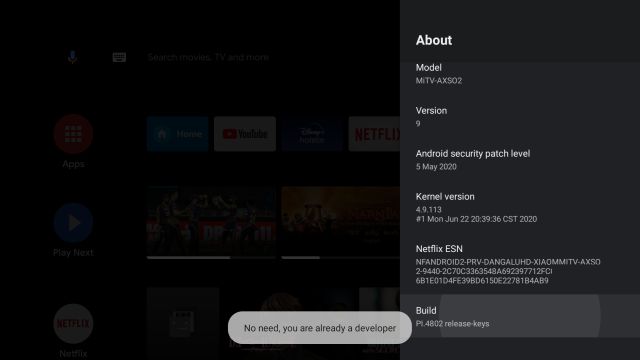
Belangrijke opmerkingen:
U kunt nu pc-problemen voorkomen door dit hulpmiddel te gebruiken, zoals bescherming tegen bestandsverlies en malware. Bovendien is het een geweldige manier om uw computer te optimaliseren voor maximale prestaties. Het programma herstelt veelvoorkomende fouten die kunnen optreden op Windows-systemen met gemak - geen noodzaak voor uren van troubleshooting wanneer u de perfecte oplossing binnen handbereik hebt:
- Stap 1: Downloaden PC Reparatie & Optimalisatie Tool (Windows 11, 10, 8, 7, XP, Vista - Microsoft Gold Certified).
- Stap 2: Klik op "Start Scan" om problemen in het Windows register op te sporen die PC problemen zouden kunnen veroorzaken.
- Stap 3: Klik op "Repair All" om alle problemen op te lossen.
2. Ga vervolgens terug naar Apparaatvoorkeuren en scrol omlaag. Zoek 'Developer Options' en open het. Scroll hier naar beneden en schakel de schakelaar naast USB-foutopsporing in.
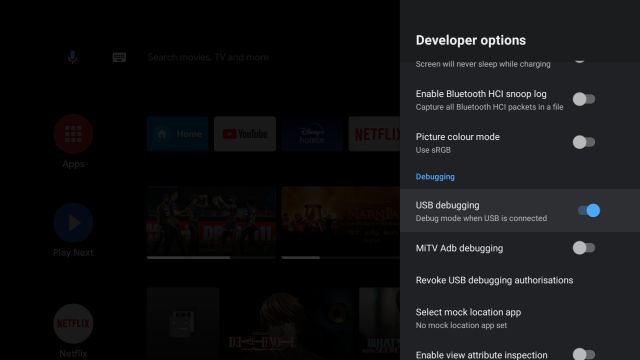
3. Zodra u dat heeft gedaan, opent u Instellingen opnieuw en gaat u naar Netwerk en internet -> [Uw WiFi-netwerk] en klikt u erop. Hier noteer uw IP-adres . Je hebt het later nodig.
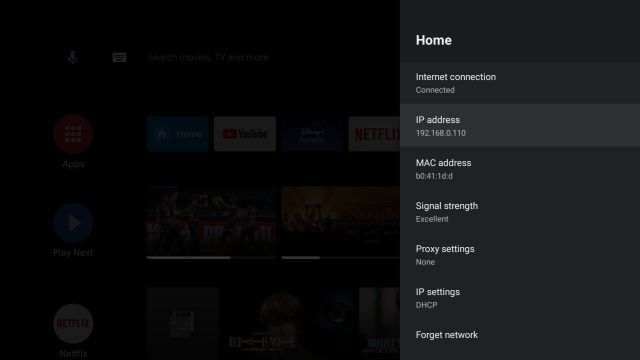
4. Ga nu naar uw Windows 10-pc en download de scrcpy-tool via de link hier. Het is een open-source tool waarmee je elk Android-apparaat via een ADB-verbinding (zowel bekabeld als draadloos) kunt weergeven en bedienen. Pak het zip-bestand na het downloaden uit in een map. Het beste van scrcpy is dat het wordt geleverd met alle ADB-bestanden, dus u hoeft de ADB-platformtools niet apart in te stellen.
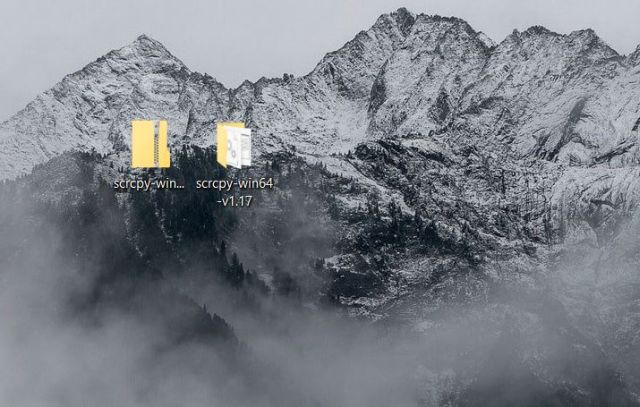
5. Open vervolgens de map en typ cmd in de adresbalk van de map bovenaan, en druk op enter. Het opent direct een opdrachtpromptvenster in die map.
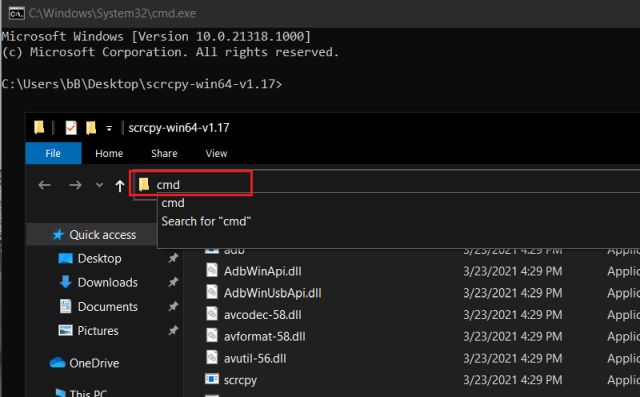
6. Voer nu de ADB-opdracht uit om draadloos verbinding te maken met de Android TV. Voer adb connect ipadres in en druk op Enter . Zorg ervoor dat u ipadres vervangt door het daadwerkelijke IP-adres dat u hierboven in stap 3 heeft genoteerd. Zoals ik hierboven al zei, moeten zowel je Android TV als je Windows 10-pc zijn verbonden met een gemeenschappelijk wifi-netwerk om dit te laten werken.
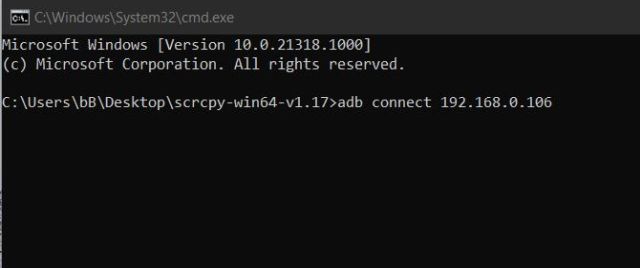
7. U krijgt dan de melding 'USB-foutopsporing toestaan?' prompt op je Android TV. Schakel het selectievakje in voor 'Altijd toestaan' en klik vervolgens op de knop 'OK'. Als een kanttekening: als u dit dialoogvenster uit de lucht haalt, vooral wanneer u geen commando hebt geactiveerd, 'Annuleer' het dan onmiddellijk. Met deze toestemming kan vrijwel iedereen die op het thuisnetwerk is aangesloten, uw tv bedienen.
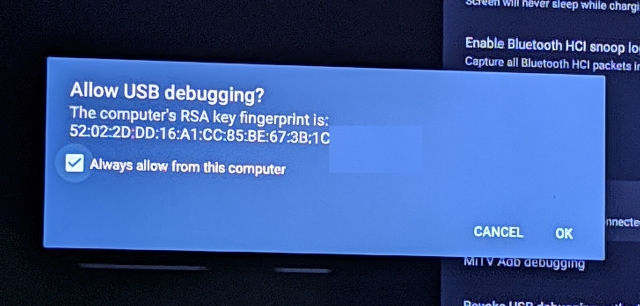
8. Als alles goed gaat, geeft de opdrachtprompt het antwoord ' connected to ipaddress' weer. Voer ten slotte de opdracht adb-apparaten uit om te bevestigen of uw computer inderdaad is verbonden met uw Android TV.
Opmerking : Als de tv niet is aangesloten, voer dan stap 6 opnieuw uit, en deze keer is de tv zeker verbonden.
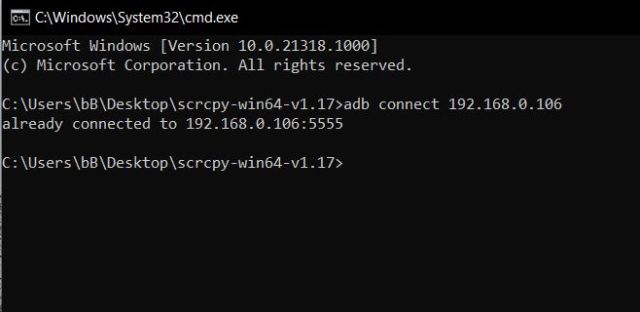
9. Voer ten slotte scrcpy in de opdrachtprompt in en druk op enter. Binnen enkele seconden verschijnt uw hele Android TV-scherm op uw Windows 10-pc. Dat is toch verbazingwekkend?
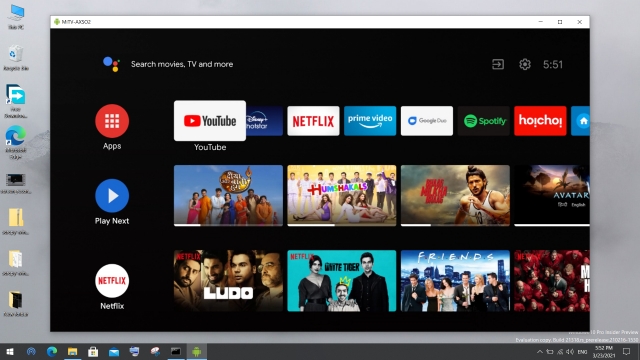
10. Nu kunt u allerlei Android TV-bewerkingen rechtstreeks vanaf uw Windows 10-pc uitvoeren. Klik eenmaal om iets te openen, klik eenmaal met de rechtermuisknop om terug te gaan (u kunt ook op de Esc-toets op het toetsenbord drukken), scrol verticaal met de muis, typ zoekvakken met het toetsenbord en nog veel meer . Je hebt alle Android TV-bedieningselementen rechtstreeks op je Windows 10-pc.
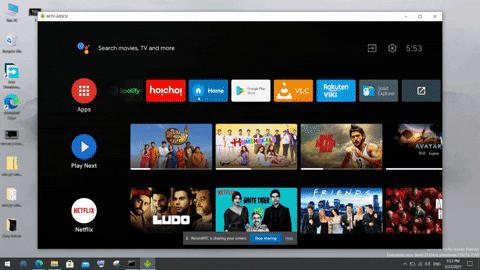
Gebruik Android TV vanaf uw pc via wifi
Zo kunt u uw Android TV bedienen en er doorheen navigeren vanaf uw Windows 10-pc zonder uw bureau te verlaten. Ik ben dol op deze functie en vertrouw erop wanneer ik een app moet openen of muziek op de achtergrond moet afspelen. Nadat u alles heeft ingesteld, moet u de adb connect en scrcpy-opdrachten uitvoeren om de verbinding opnieuw tot stand te brengen. U kunt uw Android TV nu altijd vanaf uw Windows-pc bedienen.
Hoe dan ook, dat is allemaal van ons. Als je meer wilt weten over dergelijke handige functies, lees dan ons artikel over de beste tips en trucs voor Android TV. En als u problemen ondervindt, laat het ons dan weten in de commentaarsectie hieronder. We zullen zeker proberen je te helpen.

